可以通过语音控制来实现家居设备的操作,但是有时候我们可能更愿意通过电脑来控制天猫精灵,天猫精灵是一款智能音箱。让你在使用过程中更加便捷,本文将介绍如何...
2023-12-08 129 电脑连接
随着无线网络的普及,电脑连接WiFi已成为我们日常生活中必不可少的一项技能。正确地使用电脑连接WiFi,能够帮助我们快速、稳定地上网。本文将为您提供一些参考方法,帮助您轻松掌握电脑连接WiFi的技巧。
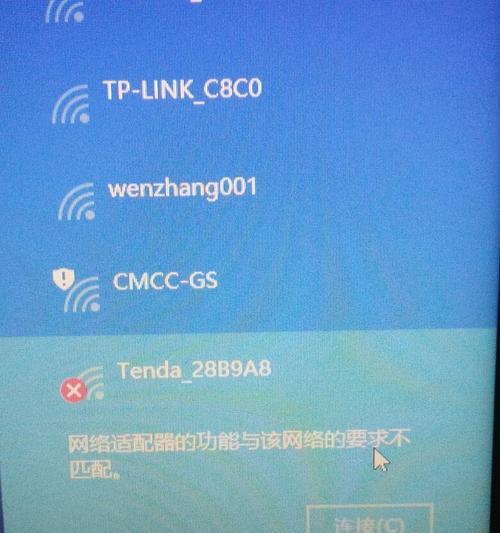
1.如何查看电脑的无线网卡状态
2.如何打开电脑的无线网络开关
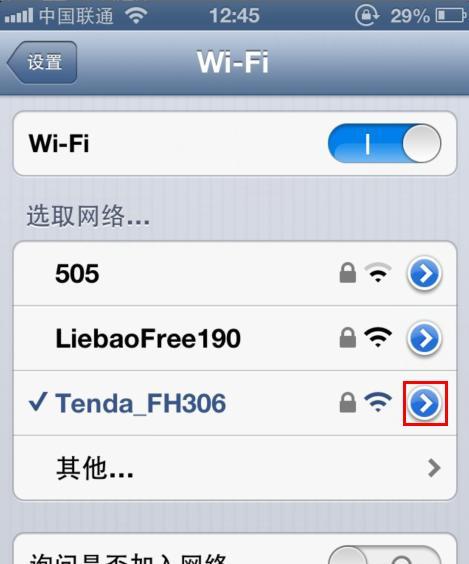
3.如何搜索可用的WiFi网络
4.如何选择一个稳定的WiFi网络连接
5.如何连接需要密码的WiFi网络
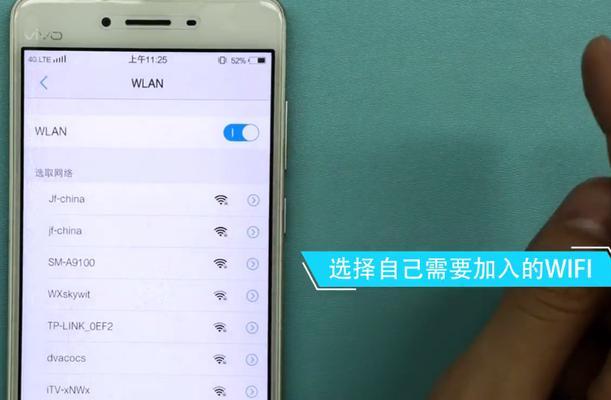
6.如何解决连接WiFi时出现的常见问题
7.如何设置自动连接已知的WiFi网络
8.如何忘记已连接过的WiFi网络
9.如何优化电脑的WiFi信号接收
10.如何设置WiFi代理服务器
11.如何共享电脑上的有线网络给其他设备使用
12.如何限制其他设备使用电脑上的WiFi网络
13.如何通过电脑管理WiFi路由器
14.如何保护电脑上连接的WiFi网络安全
15.如何选择适合电脑的WiFi路由器
1.如何查看电脑的无线网卡状态:打开电脑设置界面,点击“网络与互联网”选项,找到“WiFi”一栏,查看无线网卡的状态,确保其正常工作。
2.如何打开电脑的无线网络开关:在电脑键盘上找到无线网络开关的快捷键,通常是一个带有无线信号图标的按键,按下以打开或关闭无线网络。
3.如何搜索可用的WiFi网络:在电脑桌面右下角的任务栏中找到WiFi图标,点击后会弹出可用的WiFi网络列表,点击刷新按钮即可搜索周围的WiFi网络。
4.如何选择一个稳定的WiFi网络连接:根据信号强度和网络名称,选择一个信号强度高、网络名称熟悉并且有较少人使用的WiFi网络连接。
5.如何连接需要密码的WiFi网络:在WiFi列表中找到需要连接的WiFi网络,双击选择后输入正确的密码,点击连接即可成功连接上该WiFi网络。
6.如何解决连接WiFi时出现的常见问题:如遇到无法连接、连接中断等问题,可以尝试重新启动电脑、重置无线网卡或者拔插路由器等方法来解决。
7.如何设置自动连接已知的WiFi网络:在WiFi列表中找到已知的WiFi网络,右键点击选择“属性”,勾选“自动连接”选项,以便电脑下次自动连接该网络。
8.如何忘记已连接过的WiFi网络:在WiFi列表中找到已连接过的WiFi网络,右键点击选择“忘记该网络”,以便清除保存的密码和连接信息。
9.如何优化电脑的WiFi信号接收:调整电脑的位置、避免干扰源、使用信号放大器等方法,可以提高电脑接收WiFi信号的稳定性和速度。
10.如何设置WiFi代理服务器:在电脑设置界面中的“网络与互联网”选项中找到“代理”一栏,选择合适的代理服务器设置,以便实现更安全和隐私的网络连接。
11.如何共享电脑上的有线网络给其他设备使用:在电脑设置界面中找到“网络和共享中心”选项,点击“更改适配器设置”,右键点击有线网络连接,选择“属性”,勾选“允许其他网络用户通过此计算机的Internet连接来连接”选项。
12.如何限制其他设备使用电脑上的WiFi网络:在WiFi路由器管理界面中找到“无线设置”选项,启用MAC地址过滤功能,并添加需要允许连接的设备MAC地址,限制其他设备的接入。
13.如何通过电脑管理WiFi路由器:打开浏览器,输入路由器的IP地址,进入路由器的管理界面,可进行WiFi网络的设置、密码修改、设备连接管理等操作。
14.如何保护电脑上连接的WiFi网络安全:设置强密码、启用网络加密、定期更新路由器固件等措施,可以提高WiFi网络的安全性,防止被未经授权的用户访问。
15.如何选择适合电脑的WiFi路由器:根据自己的需求选择支持最新WiFi标准、信号覆盖范围广、信号稳定性好且具备安全性功能的WiFi路由器,以满足电脑上网的需求。
正确使用电脑连接WiFi对于我们的上网体验至关重要。通过本文提供的方法,您可以轻松掌握电脑连接WiFi的技巧,更加便捷地享受无线网络带来的便利。记住这些方法,并灵活运用于实际操作中,相信您能够轻松连接到稳定、高速的WiFi网络。
标签: 电脑连接
版权声明:本文内容由互联网用户自发贡献,该文观点仅代表作者本人。本站仅提供信息存储空间服务,不拥有所有权,不承担相关法律责任。如发现本站有涉嫌抄袭侵权/违法违规的内容, 请发送邮件至 3561739510@qq.com 举报,一经查实,本站将立刻删除。
相关文章

可以通过语音控制来实现家居设备的操作,但是有时候我们可能更愿意通过电脑来控制天猫精灵,天猫精灵是一款智能音箱。让你在使用过程中更加便捷,本文将介绍如何...
2023-12-08 129 电脑连接